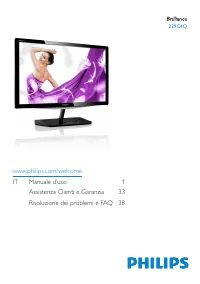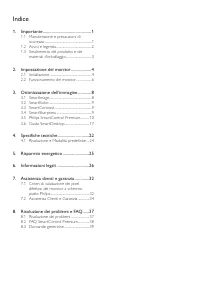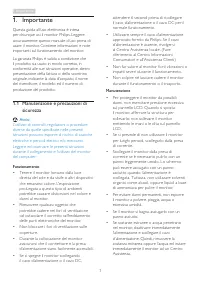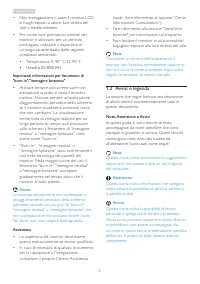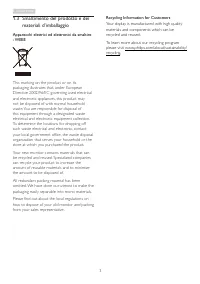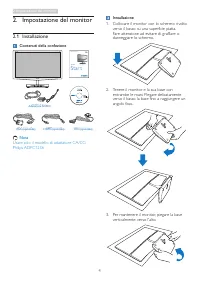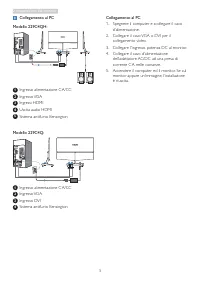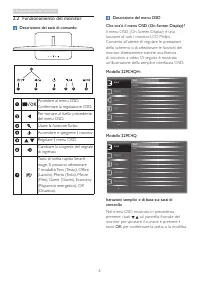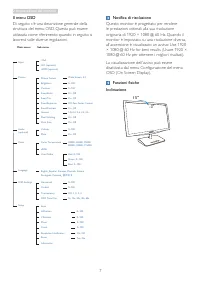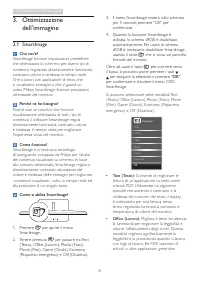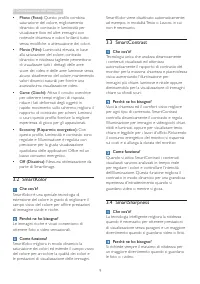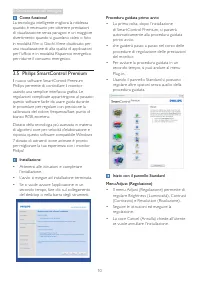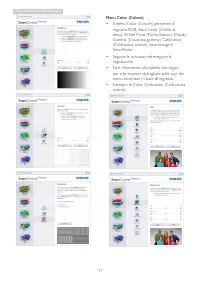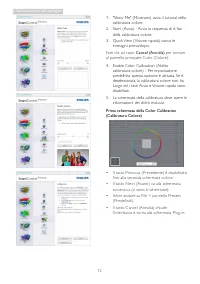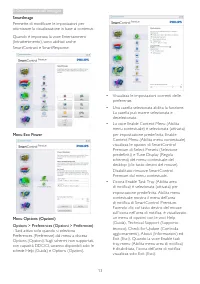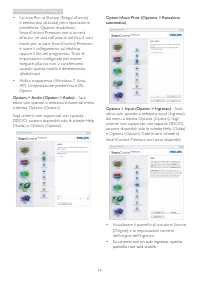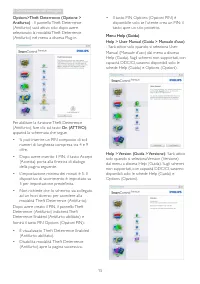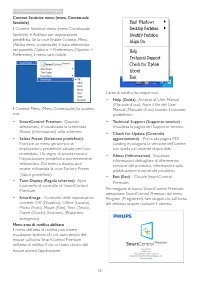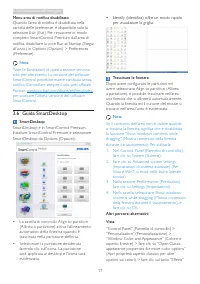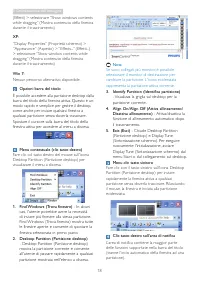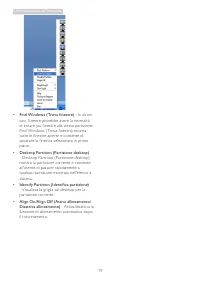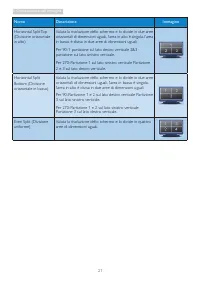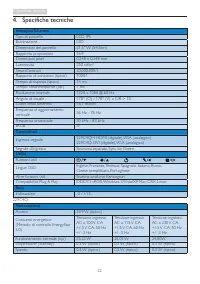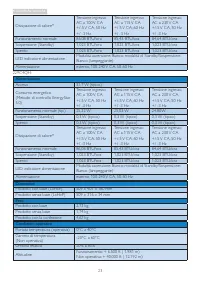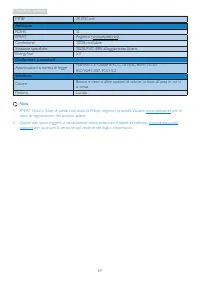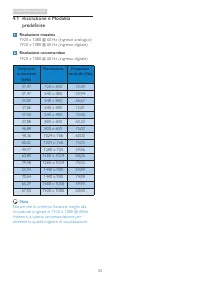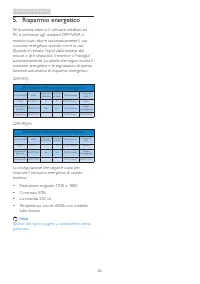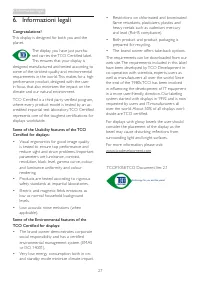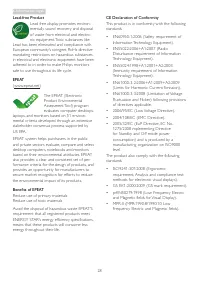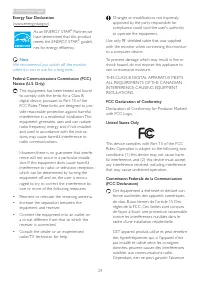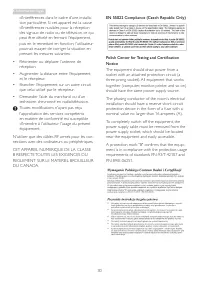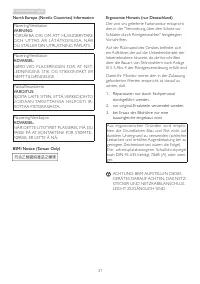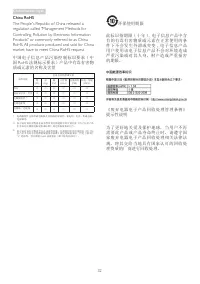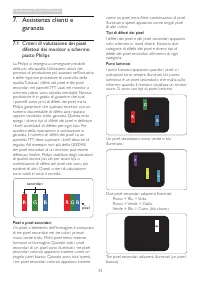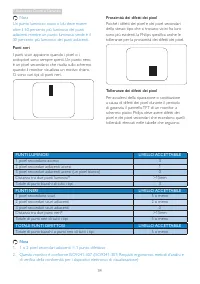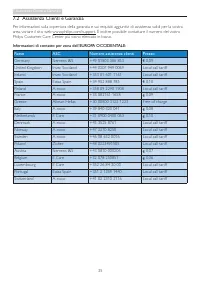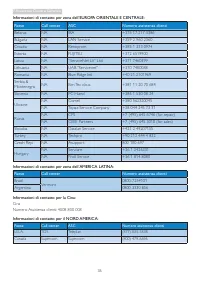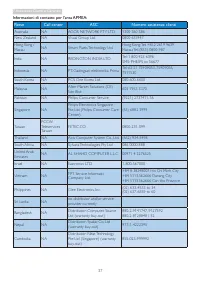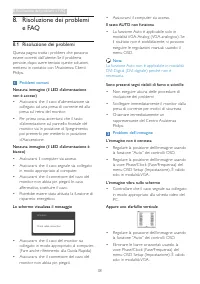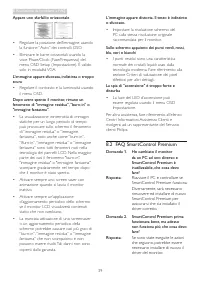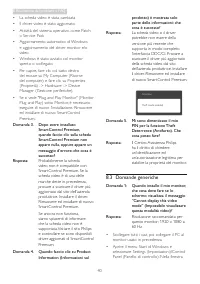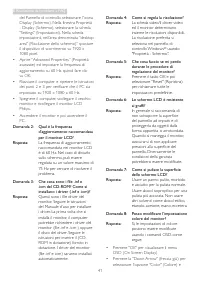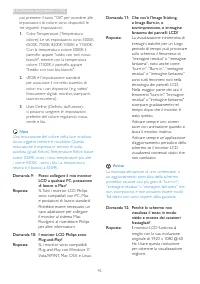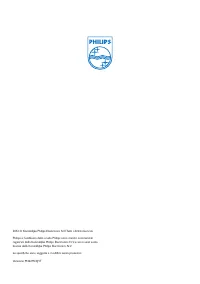Pagina 2 - Indice; Manutenzione e precauzioni di
Indice 1. Importante .............................................. 1 1.1 Manutenzione e precauzioni di sicurezza ..............................................................1 1.2 Avvisi e legenda ...............................................21.3 Smaltimento del prodotto e dei materiali d’imball...
Pagina 3 - Avvisi
1 1. Importante 1. Importante Questa guida all’uso elettronica è intesa per chiunque usi il monitor Philips. Leggere accuratamente questo manuale d’uso prima di usare il monitor. Contiene informazioni e note impor tanti sul funzionamento del monitor. La garanzia Philips è valida a condizione che il ...
Pagina 4 - Avvisi e legenda; Note, Attenzione e Avvisi
2 1. Importante • Non immagazzinare o usare il monitor LCD in luoghi esposti a calore, luce diretta del sole o freddo estremo. • Per conser vare prestazioni ottimali del monitor e utilizzarlo per un periodo prolungato, utilizzare il dispositivo in un luogo caratterizzato dalle seguenti condizioni am...
Pagina 6 - Impostazione del monitor; Contenuti della confezione; Star t; Nota
4 2. Impostazione del monitor 2. Impostazione del monitor 2.1 Installazione Contenuti della confezione VGA (optional) DVI (optional) HDMI (optional) AC/DC Adapter Register your product and get support at www.philips.com/welcome 229C4Q Quick Star t Nota Usare solo il modello di adattatore CA/CC: Phil...
Pagina 7 - Collegamento al PC
5 2. Impostazione del monitor Collegamento al PC Modello 229C4QH: 1 4 4 2 3 2 3 5 1 1 Ingresso alimentazione CA/CC 2 Ingresso VGA 3 Ingressi HDMI 4 Uscita audio HDMI 5 Sistema antifur to Kensington Modello 229C4Q: 1 2 3 3 2 4 1 1 Ingresso alimentazione CA/CC 2 Ingresso VGA 3 Ingresso DVI 4 Sistema a...
Pagina 8 - Funzionamento del monitor; Descrizione dei tasti di comando
6 2. Impostazione del monitor 2.2 Funzionamento del monitor Descrizione dei tasti di comando 5 6 4 2 3 7 Accedere al menu OSD.Confermare la regolazione OSD.Per tornare al livello precedente del menu OSD.Usare la funzione Turbo.Accendere e spegnere il monitor.Regolare il menu OSD.Cambiare la sorgente...
Pagina 9 - Il menu OSD; Notifica di risoluzione
7 2. Impostazione del monitor Il menu OSD Di seguito c’è una descrizione generale della struttura del menu OSD. Questa può essere utilizzata come riferimento quando in seguito si lavorerà sulle diverse regolazioni. Main menu Sub menu Picture Wide Screen, 4:3 0~100 0~100 Picture Format Brightness Con...
Pagina 10 - Ottimizzazione dell’immagine; dell’immagine; Perché ne ho bisogno?
� 3. Ottimizzazione dell’immagine 3. Ottimizzazione dell’immagine 3.1 SmartImage Che cos’è? Smar tImage fornisce impostazioni predefinite che ottimizzano lo schermo per diversi tipi di contenuti, regolando dinamicamente luminosità, contrasto, colore e nitidezza in tempo reale. Che si lavori con appl...
Pagina 12 - Philips SmartControl Premium; Installazione
10 3. Ottimizzazione dell’immagine Come funziona? La tecnologia intelligente migliora la nitidezza quando è necessario per ottenere prestazioni di visualizzazione senza paragoni e un maggiore diver timento quando si guardano video o foto in modalità Film o Giochi. Viene disattivato per una visualizz...
Pagina 14 - della calibratura colore.
12 3. Ottimizzazione dell’immagine 1. "Show Me" (Mostrami) avvia il tutorial della calibratura colore. 2. Star t (Avvia) - Avvia la sequenza di 6 fasi della calibratura colore. 3. Quick View (Visione rapida) carica le immagini prima/dopo. Fare clic sul tasto Cancel (Annulla) per tornare al p...
Pagina 15 - SmartImage
13 3. Ottimizzazione dell’immagine SmartImage Permette di modificare le impostazioni per ottimizzare la visualizzazione in base ai contenuti. Quando è impostata la voce Enter tainment (Intrattenimento), sono abilitati anche Smar tContrast e Smar tResponse. Menu Eco Power Menu Options (Opzioni) Optio...
Pagina 17 - - Il pannello Theft Deterrence
15 3. Ottimizzazione dell’immagine Options>Theft Deterrence (Opzione > Antifurto) - Il pannello Theft Deterrence (Antifur to) sarà attivo solo dopo avere selezionato la modalità Theft Deterrence (Antifur to) nel menu a discesa Plug-in. Per abilitare la funzione Theft Deterrence (Antifur to), f...
Pagina 18 - SmartControl Premium
16 3. Ottimizzazione dell’immagine Context Sensitive menu (menu Contestuale Sensibile) Il Context Sensitive menu (menu Contestuale Sensibile) è Abilitato per impostazione predefinita. Se la voce Enable Context Menu (Abilita menu contestuale) è stata selezionata nel pannello Options > Preferences ...
Pagina 19 - Menu area di notifica disabilitato; Guida SmartDesktop; SmartDesktop
17 3. Ottimizzazione dell’immagine Menu area di notifica disabilitato Quando l’area di notifica è disabilitata nella car tella delle preferenze, è disponibile solo la selezione Exit (Esci). Per rimuovere in modo completo Smar tControl Premium dall’area di notifica, disabilitare la voce Run at Star t...
Pagina 20 - Nessun percorso alternativo disponibile.
1� 3. Ottimizzazione dell’immagine (Effetti) > selezionare “Show windows contents while dragging” (Mostra contenuto della finestra durante il trascinamento) XP: “Display Proper ties” (Proprietà schermo) > “Appearance” (Aspetto) > “Effects...” (Effetti...) > selezionare “Show window conte...
Pagina 21 - Identify Partition (Identifica partizione)
19 3. Ottimizzazione dell’immagine • Find Windows (Trova finestre) - In alcuni casi, l'utente potrebbe avere la necessità di inviare più f inestre alla stessa par tizione. Find Windows (Trova f inestra) mostra tutte le f inestre aper te e consente di spostare la f inestra selezionata in primo piano....
Pagina 22 - Definizione partizione di SmartDesktop
20 3. Ottimizzazione dell’immagine Definizione partizione di SmartDesktop Nome Descrizione Immagine Full Desktop (Desktop completo) Applica tutte le impostazioni a tutto il desktop. Ver tical (Ver ticale) Valuta la risoluzione dello schermo e lo divide in due aree ver ticali di dimensioni uguali. Pe...
Pagina 23 - Nome
21 3. Ottimizzazione dell’immagine Nome Descrizione Immagine Horizontal Split Top (Divisione orizzontale in alto) Valuta la risoluzione dello schermo e lo divide in due aree orizzontali di dimensioni uguali, l’area in alto è singola, l’area in basso è divisa in due aree di dimensioni uguali Per 90: ...
Pagina 24 - Specifiche tecniche; Connettività
22 4. Specifiche tecniche 4. Specifiche tecniche Immagine/Schermo Tipo di pannello LCD IPS Illuminazione LED Dimensioni del pannello 21,5'' W (54,5cm) Rappor to proporzioni 16:9 Dimensioni pixel 0,24� x 0,24� mm Luminosità 250 cd/m² Smar tContrast 20,000,000:1 Rappor to di contrasto (tipico) 1000:1 ...
Pagina 25 - Alimentazione
23 4. Specifiche tecniche Dissipazione di calore* Tensione ingresso AC a 100 V CA +/-5 V CA, 50 Hz +/ -3 Hz Tensione ingresso AC a 115 V CA +/-5 V CA, 60 Hz +/ -3 Hz Tensione ingresso AC a 230 V CA +/-5 V CA, 50 Hz +/ -3 Hz Funzionamento normale �6,0� BTU/ora �5,43 BTU/ora �4,64 BTU/ora Sospensione ...
Pagina 26 - Ambiente
24 4. Specifiche tecniche MTBF 30.000 ore Ambiente ROHS SÌ EPEAT Argento (www.epeat.net) Confezione 100% riciclabile Sostanze specifiche 100% PVC BFR alloggiamento libero EnergyStar 5.0 Conformità e standard Approvazioni a norma di legge Marchio CE, Classe B FCC, UL/cUL, BSMI, GOST,ISO 9241-307, TCO...
Pagina 27 - Risoluzione e Modalità; Risoluzione massima
25 4. Specifiche tecniche 4.1 Risoluzione e Modalità predefinite Risoluzione massima 1920 x 10�0 @ 60 Hz (ingresso analogico)1920 x 10�0 @ 60 Hz (ingresso digitale) Risoluzione raccomandata 1920 x 10�0 @ 60 Hz (ingresso digitale) Frequenza orizzontale (kHz) Risoluzione Frequenza verticale (Hz) 31,47...
Pagina 28 - Risparmio energetico; Definizione del risparmio energetico
26 5. Risparmio energetico 5. Risparmio energetico Se la scheda video o il software installato sul PC è conforme agli standard DPM VESA, il monitor può ridurre automaticamente il suo consumo energetico quando non è in uso. Quando è rilevato l'input dalla tastiera, dal mouse o altri dispositivi, il m...
Pagina 35 - Assistenza Clienti e Garanzia; Tipi di difetti dei pixel; Assistenza clienti e; Criteri di valutazione dei pixel; secondari; Pixel e pixel secondari
33 7. Assistenza Clienti e Garanzia come un pixel nero. Altre combinazioni di pixel illuminati o spenti appaiono come singoli pixel di altri colori. Tipi di difetti dei pixel I difetti dei pixel e dei pixel secondari appaiono sullo schermo in modi diversi. Esistono due categorie di difetti dei pixel...
Pagina 37 - Assistenza Clienti e Garanzia; Informazioni di contatto per zona dell’EUROPA OCCIDENTALE:
35 7. Assistenza Clienti e Garanzia 7.2 Assistenza Clienti e Garanzia Per informazioni sulla coper tura della garanzia e sui requisiti aggiuntivi di assistenza validi per la vostra area, visitare il sito web www.philips.com/suppor t. È inoltre possibile contattare il numero del vostro Philips Custom...
Pagina 40 - Risoluzione dei problemi e FAQ; Risoluzione dei problemi; Problemi comuni
3� 8. Risoluzione dei problemi e FAQ 8. Risoluzione dei problemi e FAQ 8.1 Risoluzione dei problemi Questa pagina tratta i problemi che possono essere corretti dall’utente. Se il problema persiste, dopo avere tentato queste soluzioni, mettersi in contatto con l’Assistenza Clienti Philips. Problemi c...
Pagina 41 - Appare uno sfarfallio orizzontale; FAQ SmartControl Premium; Domanda 1. Ho cambiato il monitor
39 8. Risoluzione dei problemi e FAQ Appare uno sfarfallio orizzontale • Regolare la posizione dell’immagine usando la funzione “Auto” dei controlli OSD. • Eliminare le barre orizzontali usando la voce Phase/Clock (Fase/Frequenza) del menu OSD Setup (Impostazione). È valido solo in modalità VGA. L’i...
Pagina 42 - Domanda 3. Dopo avere installato; Domanda 5. Mi sono dimenticato il mio; Domande generiche; Domanda 1: Quando installo il mio monitor,
40 8. Risoluzione dei problemi e FAQ • La scheda video è stata cambiata• Il driver video è stato aggiornato• Attività del sistema operativo, come Patch o Ser vice Pack • Aggiornamento automatico di Windows e aggiornamento del driver monitor e/o video • Windows è stato avviato col monitor spento o sc...
Pagina 43 - • Aprire “Advanced Proper ties” (Proprietà
41 8. Risoluzione dei problemi e FAQ del Pannello di controllo selezionare l'icona Display (Schermo). Nella finestra Proprietà - Display (Schermo), selezionare la scheda "Settings" (Impostazioni). Nella scheda impostazionii, nell’area denominata “desktop area" (Risoluzione dello schermo)...
Pagina 44 - Color Temperature (Temperatura
42 8. Risoluzione dei problemi e FAQ poi premere il tasto "OK" per accedere alle impostazioni di colore; sono disponibili le tre seguenti impostazioni. 1. Color Temperature (Temperatura colore): Le sei impostazioni sono: 5000K, 6500K, 7500K, �200K, 9300K e 11500K. Con la temperatura colore 5...